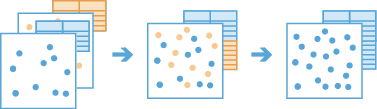附加資料
此工具可將資料附加到現有的託管圖徵圖層。附加資料會修改原始輸入圖層,並且不會產生新的輸出圖層。您可以根據欄位名稱和欄位類型,或套用更先進的比對方法來比對欄位。
以下是範例:
- 您是一家大型保險公司的員工,每月都會產生銷售記錄。您必須針對年度報告,編制每月資料以進行分析。若要啟動銷售分析,您可以在得出每月數字時,利用「附加資料」來更新您的 AnnualReport_2018 圖層。由於您知道您的組織每個月都會維持使用一致的方案,因此您可以根據欄位名稱和類型,使用預設的欄位對應方法來有效地附加圖徵。
- 十個環保組織會各自在其轄區內收集數十萬筆氣候測量資料。這些組織希望編譯資料以更好地理解地區和全球模式。每一個組織會決定其資料集的方案。它們會各自為溫度和風速資料指定不同的欄位名稱。基於資料集之間的欄位名稱差異,可利用欄位 對應來指定如何將溫度和風速測量附加到其相應的欄位。
選擇要附加到的圖層
將附加資料的表格、點、線或多邊形圖徵。
 | Caution: |
執行工具時將修改附加到的圖層。繼續前請確定您要修改此圖層。 |
除了從地圖選擇圖層外,您也可以選擇下拉式清單底部的 選擇分析圖層,以瀏覽到託管圖徵圖層的內容。
選擇要附加的圖層
要附加到輸入圖層的表格、點、線或多邊形圖徵。
除了從地圖選擇圖層外,您也可以選擇下拉式清單底部的 選擇分析圖層,以瀏覽到大數據檔案分享資料集或圖徵圖層的內容。
附加所有圖徵或定義子集 (選用)
識別要附加的圖徵。此參數是選用的。
選擇如何附加欄位 (選用)
指定如何將附加圖層欄位附加到輸入圖層。預設情況下,將附加所有符合的輸入和附加欄位。若欄位具有相同的欄位名稱和相同的欄位類型,則它們是符合項。(選用)您可以選擇欄位的比對方式,或計算 Arcade 表達式來填入欄位值。
例如,您擁有包含 field_number、 field_string、 date_field、 unused_field 欄位的輸入圖層,及包含 field_string、 field_number 和 MY_DATE_FIELD 欄位的附加圖層。
- 預設情況下,工具將比對輸入圖層中的 field_number 與附加圖層中的 field_number,及輸入圖層中的 field_string 與附加圖層中的 field_string。
- 預設情況下,由於輸入圖層 date_field 和 unused_field 欄位在附加圖層中沒有符合的欄位,因此會在這些欄位中填入值 null。
- (選用)您可以將值附加到預設不會自動匹配的欄位中。例如,輸入圖層中的 date_field 可匹配附加欄位 MY_DATE_FIELD。若要這麼做,請使用第一欄中 date_field 旁的下拉式功能表,並在第二欄中從下拉式功能表選擇 MY_DATE_FIELD。
- 預設情況下,將比對並附加 value_1、 value_2 和 value_3。
- 除了預設行為外,也可以計算 my_Average 欄位的值。可使用多個欄位和數學運算來執行此動作,方法是在 my_Average 旁的欄中選擇 表達式下拉式選項,再建立自訂的 Arcade 表達式,例如
average($feature["value_1"] + $feature["value_2"] + $feature["value_3"])
。